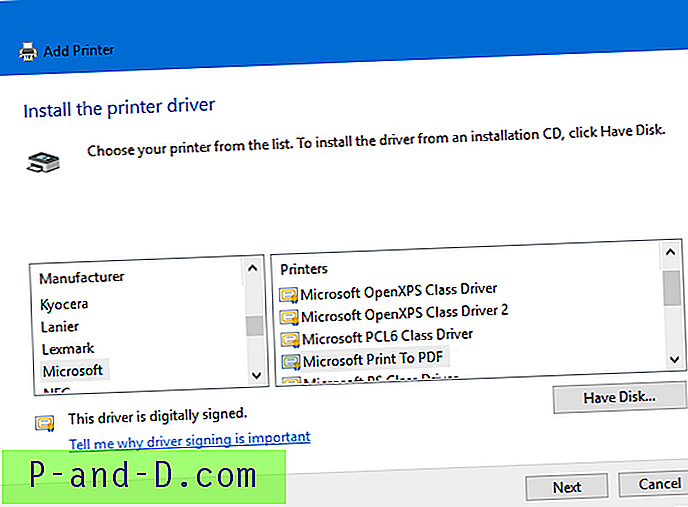หากแอพโปรดของคุณบอกว่า“ อุปกรณ์ของคุณไม่สามารถใช้งานได้กับเวอร์ชั่นนี้” ในขณะที่คุณดาวน์โหลดจาก Google Play Store แน่นอนว่ามันน่ารำคาญมาก แต่ไม่ต้องกังวล DigitBin ได้คิดค้นวิธีแก้ไขปัญหาสองสามอย่างเพื่อแก้ไขปัญหานี้ของ Google Store
อุปกรณ์ของคุณจะต้องถูกรูทเพื่อทำการเปลี่ยนแปลงใด ๆ ไม่ต้องกังวลกับการรูทเครื่องจะไม่ทำให้อุปกรณ์ของคุณด้อยค่าลง ทุกวันนี้มันง่ายมากที่จะรูทอุปกรณ์ใด ๆ การค้นหาของ Google เพื่อค้นหาขั้นตอนสำหรับสมาร์ทโฟนของคุณ
แก้ไขปัญหาความเข้ากันไม่ได้ของแอพใน Play Store
นี่คือวิธีแก้ปัญหาง่ายๆในการแก้ไข 'แอปนี้ไม่สามารถใช้งานได้กับอุปกรณ์ของคุณ'
1. Yalp Store | ดาวน์โหลดแอพ Play Store
หลายครั้งที่แอพเข้ากันได้กับอุปกรณ์ของคุณ แต่เนื่องจากข้อ จำกัด ของภูมิภาค Play Store จึงแสดงว่ามันเข้ากันไม่ได้ คุณสามารถดาวน์โหลดแอพได้จาก Yalp Store ซึ่งใช้งานได้เหมือน Play Store
คุณสมบัติของ Yalp Store - Play Store โดยไม่ต้องมีบัญชี Gmail
- คุณสามารถติดตั้งแอพได้จาก Play Store โดยไม่ต้องใช้ Google Play Store
- คุณสามารถดาวน์โหลดอัปเดตเมื่อเปิดตัวจากร้านค้า Yalp ได้
- ร้านค้าให้คุณดาวน์โหลด APK และติดตั้งการอัปเดตโดยตรงจาก Google Play Store โดยไม่ต้องติดตั้ง Gapps หรือชุด GMS
- การออกแบบแอพง่ายมาก
- คุณสามารถดาวน์โหลดแอพโดยไม่มีบัญชี Google
- ความลึกที่ยอดเยี่ยมของการกรองแอป แอพแบบชำระเงินแอพพร้อมโฆษณา ฯลฯ
ตรวจสอบให้แน่ใจว่าได้เปิดใช้งาน 'ไม่ทราบแหล่งที่มา' ในการตั้งค่า Android
การตั้งค่า→ความปลอดภัย→แหล่งที่ไม่รู้จัก (เปิดใช้งาน)
ด้านล่างเป็นลิงค์ดาวน์โหลดโดยตรงไปยัง App Store Apk, (ข้อกำหนด; ขนาด - 1MB, Android 4.1 ขึ้นไป)
ดาวน์โหลด Yalp Store
2. ใช้เครื่องมือช่วยตลาด
แอปจะให้ผลลัพธ์ 100% บนอุปกรณ์ Android ที่ติดตั้ง SuperSU
- ดาวน์โหลดและติดตั้งไฟล์ Market Helper Apk บนอุปกรณ์ของคุณ
- เปิดแอพและเปลี่ยนตัวเลือกภายใต้เมนูแบบเลื่อนลงตามอุปกรณ์ล่าสุดภายใต้แบรนด์สมาร์ทโฟนของคุณ เมนูแบบเลื่อนลงมีตัวเลือกดังต่อไปนี้

รายการนี้ใช้ไม่ได้กับเวอร์ชันนี้
- เลือกประเภทอุปกรณ์ของคุณ
- เลือกรุ่นอุปกรณ์ของคุณ
- เลือกตำแหน่งของคุณ
- เลือกผู้ให้บริการของคุณตามต้องการ
3. แตะที่ 'เปิดใช้งาน' ที่ด้านล่างและให้สิทธิ์การรูท SuperSu
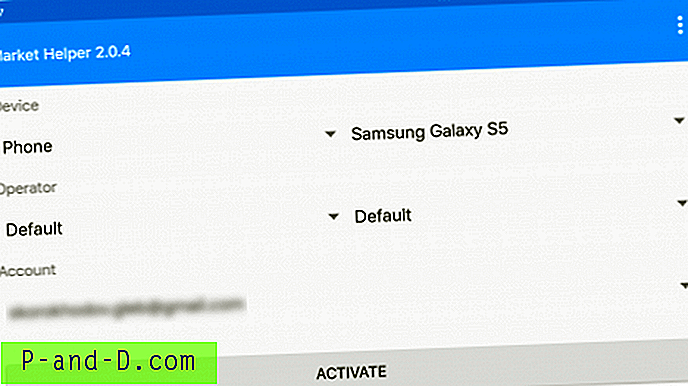
ผู้ช่วยตลาด
4. เมื่อคุณเห็นชื่อข้อความ “ เปิดใช้งานเรียบร้อยแล้ว” คุณสามารถไปที่ Play Store
หากคุณสังเกตเห็นข้อความ 'รายการนี้ไม่มีให้บริการในประเทศของคุณ' เพียงดาวน์โหลดแอพ VPN ใดก็ได้ที่ควรใช้ Opera VPN และเชื่อมต่อกับ VPN เพื่ออ่านข้อมูลเพิ่มเติมด้านล่าง
อ่าน : แก้ไข -“ ไม่มีรายการนี้ในประเทศของคุณ”
3. ถอนการติดตั้ง Google Play Updates
วิธีนี้ยังสามารถแก้ไขปัญหาในอุปกรณ์บางอย่าง;
- ไปที่แอพ การตั้งค่า บนอุปกรณ์ของคุณ
- คลิกที่ Application Manager / แอพ / แอพของฉัน
- ค้นหา ร้านค้า Google Play และคลิกที่เดียวกัน
- คลิกที่ปุ่ม ถอนการติดตั้งการปรับปรุง
4. เปลี่ยนหมายเลขรุ่น
หมายเหตุ: วิธีการด้านล่างนี้เป็นที่นิยมสำหรับ Samsung Smartphones มากกว่า แต่ถ้าอุปกรณ์อื่นใดทำตามขั้นตอนอย่างถูกต้องให้ใช้มัน อย่าทำการเปลี่ยนแปลงใด ๆ ที่ไม่จำเป็น
ขั้นตอนที่ 1: แก้ไขหมายเลข Build.prop / Model
เกี่ยวกับโทรศัพท์ ภายใต้การตั้งค่ามีตัวเลือก หมายเลขรุ่น และ เวอร์ชั่น Android ที่คุณต้องแก้ไขด้วยตนเองซึ่งต้องใช้การเข้าถึงรูท
- ค้นหา Google เพื่อตรวจสอบสมาร์ทโฟนรุ่นล่าสุดจากแบรนด์ของคุณเพื่อรับหมายเลขรุ่นใหม่ (ตรวจสอบ GSMarena.com) ตัวอย่างเช่นในกรณีของ Samsung ให้ตรวจสอบสมาร์ทโฟนที่ได้รับการปล่อยตัวล่าสุดจาก Samsung
- เลือกหมายเลขรุ่นตามภูมิภาคที่คุณอาศัยอยู่คัดลอกหรือจดบันทึกหมายเลขรุ่น

ตัวอย่างหมายเลขรุ่นโทรศัพท์ของซัมซุง
- ตอนนี้ ดาวน์โหลด แอป ES File Explorer Manager จาก Play Store
- เปิดแอป ES และภายใต้เครื่องมือเปิดใช้งาน Root explorer และ แสดงไฟล์ที่ซ่อน
- ตอนนี้มองหาไฟล์ชื่อ ระบบ ภายใต้หน้า '/' และคลิกที่มัน
- ที่นี่ค้นหาไฟล์ build.prop และเปลี่ยนชื่อไฟล์เป็น xbuild.prop (ต้องการสิทธิ์รูท)
- คัดลอกและวางไฟล์ xbuild.prop ในที่เก็บข้อมูล sd และเปิดไฟล์ด้วย ES Note Editor
- ที่นี่เปลี่ยน ro.product.name รุ่นอุปกรณ์และ ro.built.product = เป็นหมายเลขรุ่นใหม่ล่าสุดที่คุณคัดลอกมาจาก GSMarena (อย่าทำผิดพลาดในการเว้นวรรค)

เปลี่ยนหมายเลขรุ่น
- ตอนนี้แก้ไข ro.build.version.release = เป็นเวอร์ชั่น Android OS ล่าสุด
- บันทึกการเปลี่ยนแปลง
- ตอนนี้กลับไปที่ไฟล์ xbuild.prop ในระบบภายใต้ '/' และเปลี่ยนชื่อไฟล์กลับไปเป็น build.prop และวางไฟล์ลงในที่เก็บข้อมูล sd
- ตอนนี้เปิดคุณสมบัติของไฟล์และเปลี่ยนสิทธิ์ที่แสดงด้านล่าง

เปลี่ยนการอนุญาตตามที่แสดงด้านบนและป้อนตกลง
- ในที่สุดรีบูตอุปกรณ์
ขั้นตอนที่สอง: ใช้ VPN เพื่อเข้าถึงแอป
ตอนนี้เปิด Play Store คุณอาจสังเกตเห็นข้อความว่ารายการนี้ไม่มีให้บริการในประเทศของคุณ เพียงดาวน์โหลดแอพ VPN ใดก็ได้ที่ควรใช้ Opera VPN และเชื่อมต่อ
คุณจะสังเกตเห็นว่าแอพพร้อมที่จะดาวน์โหลดบนอุปกรณ์ของคุณ
หมายเหตุ & บทสรุป: ด้วยวิธีการข้างต้นคุณสามารถแก้ไขปัญหาความเข้ากันได้ของอุปกรณ์บน Android DigitBin จะไม่รับผิดชอบต่อความเสียหายใด ๆ ที่เกิดขึ้น ดำเนินการตามความเสี่ยงของคุณเอง
แสดงความคิดเห็นด้านล่างสำหรับความช่วยเหลือที่จำเป็น